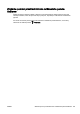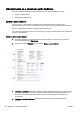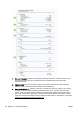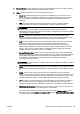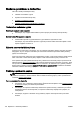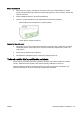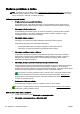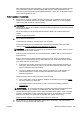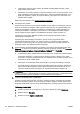User guide
●
Vložte papier s tlačenou stranou nadol. Ak vkladáte napríklad lesklý fotopapier, vložte
papier lesklou stranou nadol.
●
Skontrolujte, či je papier položený vo vstupnom zásobníku rovno a či nie je pokrčený. Ak sa
papier nachádza pri tlači príliš blízko tlačovej hlavy, môže sa rozmazávať atrament. To sa
môže stať napríklad v prípade, ak sa papier zdvihne, pokrčí alebo ak je veľmi hrubý, ako
napríklad listová obálka.
Ďalšie informácie nájdete v časti
Vloženie papiera na strane 24.
4. Skontrolujte druh papiera.
Spoločnosť HP odporúča používať papiere HP alebo iné typy papiera s technológiou ColorLok,
ktoré sú vhodné pre túto tlačiareň. Všetky papiere s logom ColorLok sa nezávisle testujú, aby
spĺňali vysoké štandardy s ohľadom na spoľahlivosť a kvalitu tlače a vytvárali dokumenty so
sviežimi, živými farbami, výraznejšou čiernou farbou a schli rýchlejšie než bežné obyčajné
papiere. Ďalšie informácie nájdete v časti
Základné informácie o papieri na strane 21.
Vždy tlačte na rovný papier. Najlepšie výsledky pri tlači fotografií dosiahnete použitím
zdokonaleného fotopapiera HP.
Špecializovaný papier skladujte na chladnom, suchom mieste v originálnom obale, v
uzatvárateľnom plastovom vrecku a na rovnom povrchu. Po pripravení na tlač vyberte iba
papier, ktorý chcete ihneď použiť. Po dokončení tlače vráťte všetok nepoužitý fotopapier do
plastového vrecka. Tým zabránite zvlneniu fotopapiera.
5. Nastavenia tlače skontrolujete kliknutím na tlačidlo, ktoré slúži na otvorenie dialógového okna
Vlastnosti. (V závislosti od softvérovej aplikácie môže byť toto tlačidlo označené ako Vlastnosti,
Možnosti, Nastavenie tlačiarne, Vlastnosti tlačiarne, Tlačiareň alebo Predvoľby.)
●
V nastaveniach tlače v ovládači tlačiarne skontrolujte, či nie sú nesprávne nastavené farby.
Skontrolujte napríklad to, či dokument nie je nastavený na tlač v odtieňoch sivej. Alebo
skontrolujte, či rozšírené nastavenia farieb, ako napríklad sýtosť, jas alebo tón farieb, nie sú
nastavené na úpravu vzhľadu farieb.
●
Skontrolujte, či sa nastavenie kvality tlače zhoduje s typom papiera vloženým v tlačiarni.
Ak sa farby zlievajú, môže byť potrebné zvoliť nižšie nastavenie kvality tlače. Prípadne ak
tlačíte vysokokvalitnú fotografiu, vyberte vyššie nastavenie a potom skontrolujte, či je vo
vstupnom zásobníku vložený fotopapier, ako napríklad zdokonalený fotopapier HP.
POZNÁMKA: Na niektorých obrazovkách počítačov sa môžu zobrazovať farby odlišne od
výtlačkov na papieri. V takomto prípade nie je žiadny problém s tlačiarňou, s nastaveniami tlače
ani atramentovými kazetami. Nevyžaduje sa žiadne ďalšie riešenie problémov.
6. Vytlačte a vyhodnoťte správu o kvalite tlače.
Problémy s kvalitou tlače môžu mať veľa príčin: nastavenia softvéru, nekvalitný súbor obrázka
alebo samotný tlačový systém. Ak nie ste spokojní s kvalitou výtlačkov, môžete vytlačiť stranu
diagnostiky kvality tlače, pomocou ktorej môžete ľahšie zistiť, či tlačový systém pracuje správne.
Tlač správy o kvalite tlače
a. Dotknite sa obrazovky a posúvajte sa po nej prstom, dotknite sa položky Nastavenie.
b. Dotknite sa ikony Tlač správ.
c. Dotknite sa položky Správa o kvalite tlače.
134 Kapitola 10 Riešenie problémov SKWW